组策略(gpedit.msc)学习
- 格式:doc
- 大小:32.50 KB
- 文档页数:4

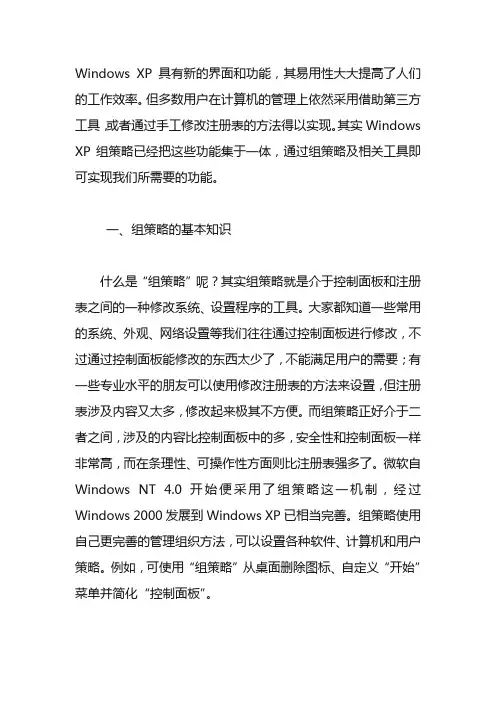
Windows XP具有新的界面和功能,其易用性大大提高了人们的工作效率。
但多数用户在计算机的管理上依然采用借助第三方工具,或者通过手工修改注册表的方法得以实现。
其实Windows XP组策略已经把这些功能集于一体,通过组策略及相关工具即可实现我们所需要的功能。
一、组策略的基本知识什么是“组策略”呢?其实组策略就是介于控制面板和注册表之间的一种修改系统、设置程序的工具。
大家都知道一些常用的系统、外观、网络设置等我们往往通过控制面板进行修改,不过通过控制面板能修改的东西太少了,不能满足用户的需要;有一些专业水平的朋友可以使用修改注册表的方法来设置,但注册表涉及内容又太多,修改起来极其不方便。
而组策略正好介于二者之间,涉及的内容比控制面板中的多,安全性和控制面板一样非常高,而在条理性、可操作性方面则比注册表强多了。
微软自Windows NT 4.0开始便采用了组策略这一机制,经过Windows 2000发展到Windows XP已相当完善。
组策略使用自己更完善的管理组织方法,可以设置各种软件、计算机和用户策略。
例如,可使用“组策略”从桌面删除图标、自定义“开始”菜单并简化“控制面板”。
启动组策略时,您只需依次点击“开始”→“运行”命令,然后在“运行”窗口中输入“gpedit.msc”,然后单击“确定”按扭即可启动Windows XP组策略编辑器。
(注:这个“组策略”程序位于“C:\WINNT\SYSTEM32”中,文件名为“gpedit.msc”。
)“组策略”可以对计算机进行两个方面的设置:一种是“本地计算机配置”,另一种是“本地用户配置”,想要进行具体配置的时候,我们只要依次展开“组策略”窗口左侧类似资源管理器相应项目即可。
二、让系统更个性化1、不显示欢迎屏幕界面Windows XP系统登录时默认情况下都有欢迎屏幕,虽然看起来漂亮但也麻烦因为这相应的延长了登录时间,为了加快计算机启动的速度,我们完全可以通过组策略设置在每次用户登录时将Windows XP欢迎屏幕隐藏。
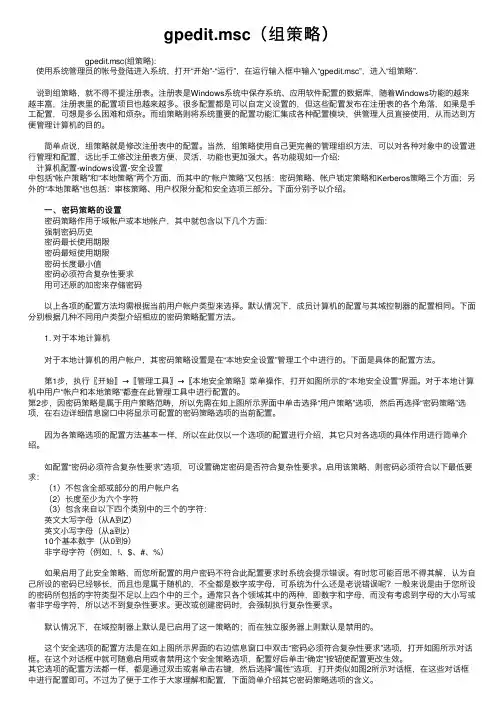
gpedit.msc(组策略)gpedit.msc(组策略):使⽤系统管理员的帐号登陆进⼊系统,打开“开始”-“运⾏”,在运⾏输⼊框中输⼊“gpedit.msc”,进⼊“组策略”.说到组策略,就不得不提注册表。
注册表是Windows系统中保存系统、应⽤软件配置的数据库,随着Windows功能的越来越丰富,注册表⾥的配置项⽬也越来越多。
很多配置都是可以⾃定义设置的,但这些配置发布在注册表的各个⾓落,如果是⼿⼯配置,可想是多么困难和烦杂。
⽽组策略则将系统重要的配置功能汇集成各种配置模块,供管理⼈员直接使⽤,从⽽达到⽅便管理计算机的⽬的。
简单点说,组策略就是修改注册表中的配置。
当然,组策略使⽤⾃⼰更完善的管理组织⽅法,可以对各种对象中的设置进⾏管理和配置,远⽐⼿⼯修改注册表⽅便、灵活,功能也更加强⼤。
各功能现如⼀介绍:计算机配置-windows设置-安全设置中包括“帐户策略”和“本地策略”两个⽅⾯,⽽其中的“帐户策略”⼜包括:密码策略、帐户锁定策略和Kerberos策略三个⽅⾯;另外的“本地策略”也包括:审核策略、⽤户权限分配和安全选项三部分。
下⾯分别予以介绍。
⼀、密码策略的设置 ⼀、密码策略的设置 密码策略作⽤于域帐户或本地帐户,其中就包含以下⼏个⽅⾯: 强制密码历史 密码最长使⽤期限 密码最短使⽤期限 密码长度最⼩值 密码必须符合复杂性要求 ⽤可还原的加密来存储密码 以上各项的配置⽅法均需根据当前⽤户帐户类型来选择。
默认情况下,成员计算机的配置与其域控制器的配置相同。
下⾯分别根据⼏种不同⽤户类型介绍相应的密码策略配置⽅法。
1. 对于本地计算机 对于本地计算机的⽤户帐户,其密码策略设置是在“本地安全设置”管理⼯个中进⾏的。
下⾯是具体的配置⽅法。
第1步,执⾏〖开始〗→〖管理⼯具〗→〖本地安全策略〗菜单操作,打开如图所⽰的“本地安全设置”界⾯。
对于本地计算机中⽤户“帐户和本地策略”都查在此管理⼯具中进⾏配置的。

win11gpeditmsc代码Win11 Gpedit.msc是一种在Windows 11操作系统中使用的管理工具。
Gpedit.msc是组策略编辑器的可执行文件,它提供了一种简单且直观的方式来管理计算机的配置设置。
本文将介绍Gpedit.msc的一些常见用法和功能。
我们来了解一下Gpedit.msc的作用。
它可以让用户通过编辑组策略来改变计算机的行为。
组策略是一组预定义的规则,用于控制计算机的各种设置,如安全选项、用户权限、网络设置等。
通过使用Gpedit.msc,用户可以轻松地修改这些设置,以满足自己的需求。
要打开Gpedit.msc,可以按下Win + R键,在弹出的运行窗口中输入“gpedit.msc”,然后点击确定。
这将打开组策略编辑器的主界面。
在界面的左侧是一系列的策略设置,而在右侧则是相应的配置选项。
在Gpedit.msc中,有许多不同的策略设置可以进行修改。
例如,用户可以通过“计算机配置”部分下的“Windows设置”来更改操作系统的行为。
在这里,用户可以设置自动更新的方式、禁用特定的系统功能等。
此外,用户还可以通过“用户配置”部分下的“管理模板”来修改用户的权限和访问控制。
除了上述基本的设置之外,Gpedit.msc还提供了其他一些高级功能。
例如,用户可以使用Gpedit.msc来配置计算机的登录策略,以控制用户登录时的行为。
用户还可以使用Gpedit.msc来配置计算机的安全选项,以增强系统的安全性。
此外,用户还可以使用Gpedit.msc 来管理计算机的网络设置,以确保网络连接的稳定性和安全性。
需要注意的是,Gpedit.msc是一个面向高级用户的工具,对于普通用户来说可能会有一些难度。
因此,在使用Gpedit.msc之前,用户最好先了解一些基本的计算机知识和操作技巧。
此外,由于Gpedit.msc涉及到修改系统配置,因此在操作之前最好先备份重要的数据,以防意外情况发生。
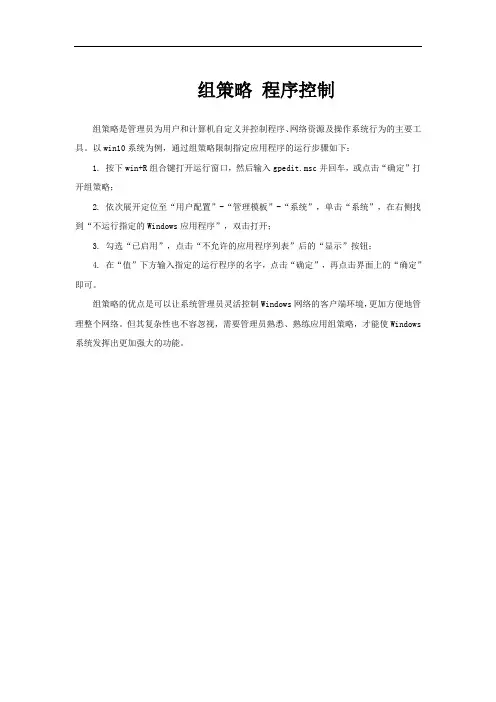
组策略程序控制
组策略是管理员为用户和计算机自定义并控制程序、网络资源及操作系统行为的主要工具。
以win10系统为例,通过组策略限制指定应用程序的运行步骤如下:
1. 按下win+R组合键打开运行窗口,然后输入gpedit.msc并回车,或点击“确定”打开组策略;
2. 依次展开定位至“用户配置”-“管理模板”-“系统”,单击“系统”,在右侧找到“不运行指定的Windows应用程序”,双击打开;
3. 勾选“已启用”,点击“不允许的应用程序列表”后的“显示”按钮;
4. 在“值”下方输入指定的运行程序的名字,点击“确定”,再点击界面上的“确定”即可。
组策略的优点是可以让系统管理员灵活控制Windows网络的客户端环境,更加方便地管理整个网络。
但其复杂性也不容忽视,需要管理员熟悉、熟练应用组策略,才能使Windows 系统发挥出更加强大的功能。
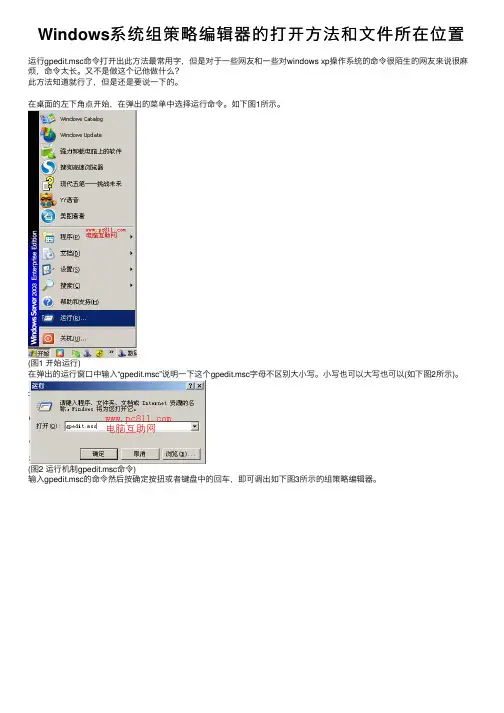
Windows系统组策略编辑器的打开⽅法和⽂件所在位置
运⾏gpedit.msc命令打开出此⽅法最常⽤字,但是对于⼀些⽹友和⼀些对windows xp操作系统的命令很陌⽣的⽹友来说很⿇烦,命令太长。
⼜不是做这个记他做什么?
此⽅法知道就⾏了,但是还是要说⼀下的。
在桌⾯的左下⾓点开始,在弹出的菜单中选择运⾏命令。
如下图1所⽰。
(图1 开始运⾏)
在弹出的运⾏窗⼝中输⼊“gpedit.msc”说明⼀下这个gpedit.msc字母不区别⼤⼩写。
⼩写也可以⼤写也可以(如下图2所⽰)。
(图2 运⾏机制gpedit.msc命令)
输⼊gpedit.msc的命令然后按确定按扭或者键盘中的回车,即可调出如下图3所⽰的组策略编辑器。
(图3 组策略编辑器)组策略编辑器⽂件在哪⾥第⼀种是最常⽤的了,有个别情况的时候因为系统配置出问题⽽打不开的话。
就只能使⽤第⼆种⽅法。
组策略编辑器其实也是⼀个⽂件,具体此⽂件的安装⽬录是在C:\WINDOWS\system32下的gpedit.msc⽂件如下图4所⽰。
说明⼀下:C盘是我的系统盘,如果你的系统盘安装在其他盘请到相应盘符到的\WINDOWS\system32⽬录下查找,如果实在找不到的话,可以直接按搜索“gpedit.msc”即可同样搜索出来。
(图4 组策略编辑器⽂件所在⽬录 )。
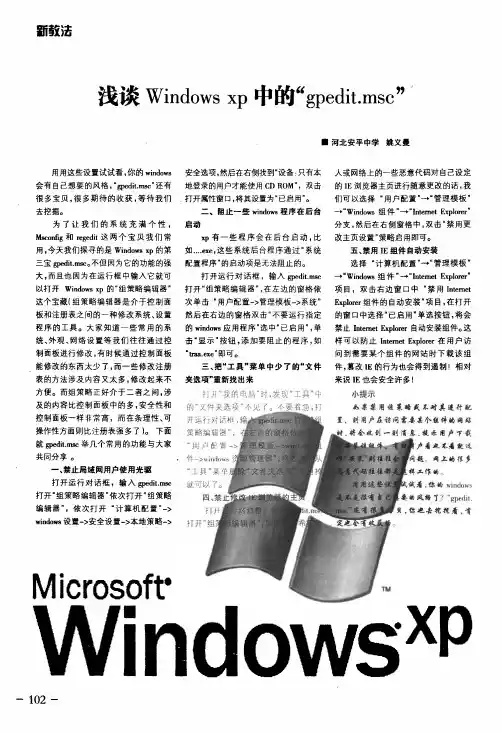
新教法浅谈W i ndow s xp中的“gpedi t.m sc"’用用这些设置试试肴,你的w i ndow s 会有自己想瑟的风格,“gpedi t.删”还有很多宝贝,很多期待的收获,等待我们去挖掘。
为了让我们的系统充满个性,M sconf i g和r egedi t这两个宝贝我们常用,今天我们掾寻豹是W i ndow s xp的第三宝gpedi t.撇。
不毽因梵它的功薤豹强大,而且也因为在运行框中输入它就可以打开W i ndow s xp的“组策略编辑器”这个宝藏f缀蓑略编辑器是余于控制霜板和注蹬表之间的一季拳修改系统、设霉程序的工熬。
大家知道一些常用的系统、外观、网络设置等我们往往通过控铡嚣板进行修改,有萎寸候邋过控割蟊板能修改的东嚣太少了,舔一些修改注麓表的方法涉及内容又太多,修改起来不方便。
而组策略正好介于二者之间,涉及的内容魄控铡蠹扳中的多,安全性和控制面板一样非常高,而在条理性、可操作性方面则比注册表强多了)。
下面就gpedi t.㈣举几个常用的功能与大家共嗣分享。
,一、禁成精域网用声使用光驱打开运行对话框,输入gpedi t.m s c 打开“组策略编辑器”依次打开“组策略编辑爨”,依次努开。
计算枫配鐾”一> w i ndow s设避一>安全设鼍一>本地策略一>M i cr osof t"安全选项,然后在右侧我弼“设备:只有本地登录的用户才能使用C D R O M”,双击打开属性窝嗣,将其设置为“已启用”。
二、隧止一些w i ndow s藿疼在惹爨启动xp有一些程序会禚后台启动,比如…ege,这些系统后台弦序通过“系统配置程痒“豹启动矮是无法阻止酶。
打开落行对话框,输入gpedi t.m s c 打开“组策略编辑器”,夜左边的窗格依次单击“髑户配置一>管理模扳一>系统”然磊在右边的密格双壶“不要运行播宠的w i ndow s应用程序”选中“已启用“,犟击。
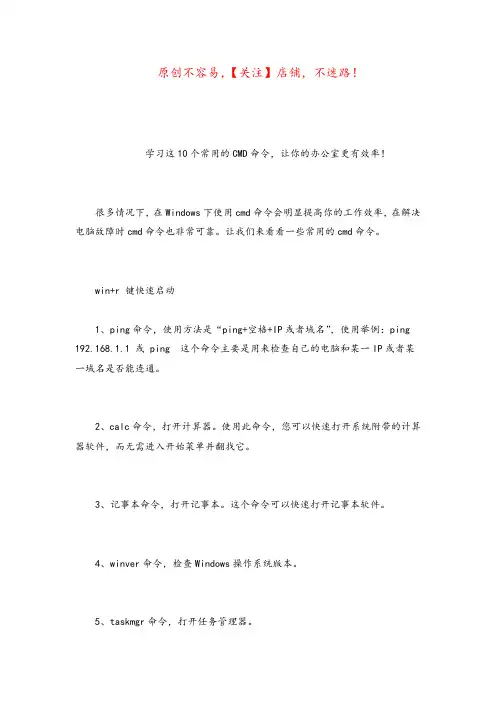
原创不容易,【关注】店铺,不迷路!学习这10个常用的CMD命令,让你的办公室更有效率!很多情况下,在Windows下使用cmd命令会明显提高你的工作效率,在解决电脑故障时cmd命令也非常可靠。
让我们来看看一些常用的cmd命令。
win+r 键快速启动1、ping命令,使用方法是“ping+空格+IP或者域名”,使用举例:ping 192.168.1.1 或 ping 这个命令主要是用来检查自己的电脑和某一IP或者某一域名是否能连通。
2、calc命令,打开计算器。
使用此命令,您可以快速打开系统附带的计算器软件,而无需进入开始菜单并翻找它。
3、记事本命令,打开记事本。
这个命令可以快速打开记事本软件。
4、winver命令,检查Windows操作系统版本。
5、taskmgr命令,打开任务管理器。
6、shutdown command, shut down command,如果想让电脑在一段时间后自动关机,可以这样做:shutdown -s -t 3600,其中3600代表3600秒,也就是说3600秒后系统会自动关机。
7、ipconfig命令,检查当前网络信息,如IP地址、子网掩码、网关等。
8、regedit命令,打开注册表编辑器。
9、gpedit.msc命令,打开组策略编辑器。
10、systeminfo命令,检查计算机的一般情况,如计算机名称、操作系统版本、网卡信息等。
上海热线信息网络有限公司【素材积累】司马迁写《史记》汉朝司马迁继承父业,立志著述史书。
他游历各地,阅读了大量书籍。
不料正在他着手编写《史记》时,遭到了李陵之祸的株连。
但他矢志不渝,忍辱负重,身受腐刑,幽而发愤,经过十余年的艰苦奋斗,终于写成了鸿篇巨著——《史记》。
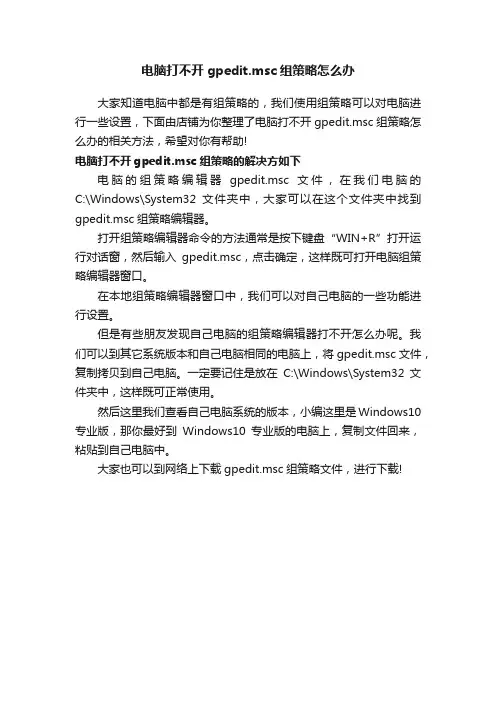
电脑打不开gpedit.msc组策略怎么办
大家知道电脑中都是有组策略的,我们使用组策略可以对电脑进行一些设置,下面由店铺为你整理了电脑打不开gpedit.msc组策略怎么办的相关方法,希望对你有帮助!
电脑打不开gpedit.msc组策略的解决方如下
电脑的组策略编辑器gpedit.msc文件,在我们电脑的C:\Windows\System32文件夹中,大家可以在这个文件夹中找到gpedit.msc组策略编辑器。
打开组策略编辑器命令的方法通常是按下键盘“WIN+R”打开运行对话窗,然后输入gpedit.msc,点击确定,这样既可打开电脑组策略编辑器窗口。
在本地组策略编辑器窗口中,我们可以对自己电脑的一些功能进行设置。
但是有些朋友发现自己电脑的组策略编辑器打不开怎么办呢。
我们可以到其它系统版本和自己电脑相同的电脑上,将gpedit.msc文件,复制拷贝到自己电脑。
一定要记住是放在C:\Windows\System32文件夹中,这样既可正常使用。
然后这里我们查看自己电脑系统的版本,小编这里是Windows10专业版,那你最好到Windows10专业版的电脑上,复制文件回来,粘贴到自己电脑中。
大家也可以到网络上下载gpedit.msc组策略文件,进行下载!。
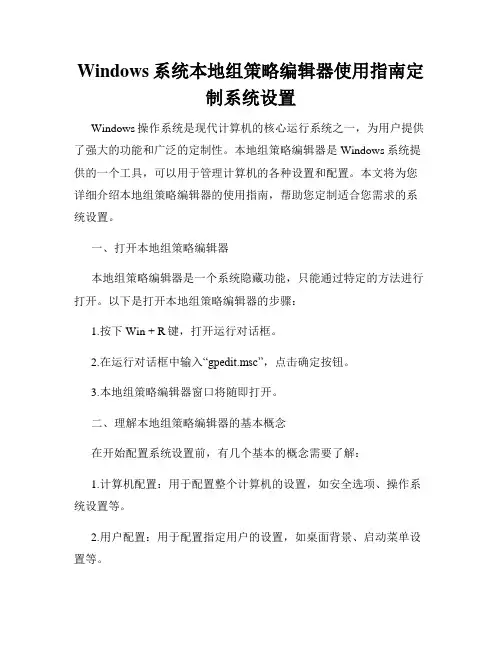
Windows系统本地组策略编辑器使用指南定制系统设置Windows操作系统是现代计算机的核心运行系统之一,为用户提供了强大的功能和广泛的定制性。
本地组策略编辑器是Windows系统提供的一个工具,可以用于管理计算机的各种设置和配置。
本文将为您详细介绍本地组策略编辑器的使用指南,帮助您定制适合您需求的系统设置。
一、打开本地组策略编辑器本地组策略编辑器是一个系统隐藏功能,只能通过特定的方法进行打开。
以下是打开本地组策略编辑器的步骤:1.按下Win + R键,打开运行对话框。
2.在运行对话框中输入“gpedit.msc”,点击确定按钮。
3.本地组策略编辑器窗口将随即打开。
二、理解本地组策略编辑器的基本概念在开始配置系统设置前,有几个基本的概念需要了解:1.计算机配置:用于配置整个计算机的设置,如安全选项、操作系统设置等。
2.用户配置:用于配置指定用户的设置,如桌面背景、启动菜单设置等。
3.策略设置:用于定义特定配置的规则和要求。
三、使用本地组策略编辑器定制系统设置本地组策略编辑器提供了众多的配置选项,可以根据用户需求进行个性化定制。
以下是几个常见的系统设置示例:1.禁用控制面板:选择“用户配置”→“管理模板”→“控制面板”,在右侧找到“禁用控制面板”策略设置,双击并选择已禁用,点击确定即可禁用控制面板。
2.设置密码策略:选择“计算机配置”→“Windows设置”→“安全设置”→“账户策略”,在右侧找到“密码必须符合复杂性要求”策略设置,双击并选择已启用,点击确定即可设置密码策略。
3.禁用USB驱动器:选择“计算机配置”→“管理模板”→“系统”→“可移动存储访问”,在右侧找到“所有可移动存储设备的阻止访问”策略设置,双击并选择已启用,点击确定即可禁用USB驱动器。
四、导出和导入策略设置在完成一系列的系统设置后,您可以将这些策略设置导出并在其他计算机上导入,以实现快速部署和配置一致性。
以下是导出和导入策略设置的步骤:1.导出策略设置:选择“文件”→“导出”,选择一个保存位置和文件名,点击保存按钮即可导出策略设置。
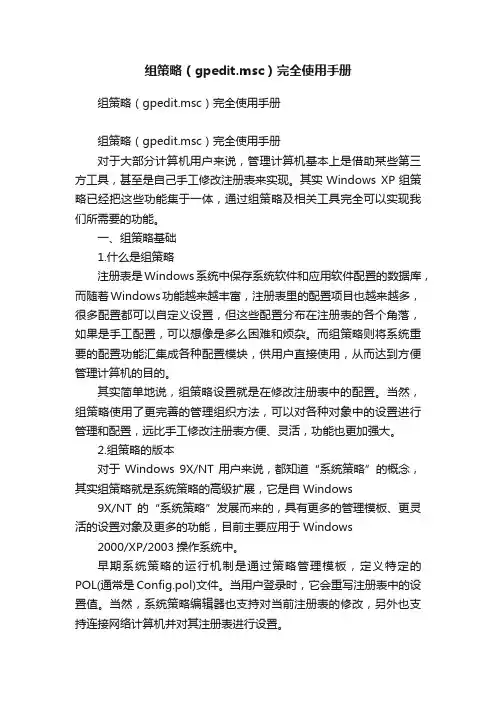
组策略(gpedit.msc)完全使用手册组策略(gpedit.msc)完全使用手册组策略(gpedit.msc)完全使用手册对于大部分计算机用户来说,管理计算机基本上是借助某些第三方工具,甚至是自己手工修改注册表来实现。
其实Windows XP组策略已经把这些功能集于一体,通过组策略及相关工具完全可以实现我们所需要的功能。
一、组策略基础1.什么是组策略注册表是Windows系统中保存系统软件和应用软件配置的数据库,而随着Windows功能越来越丰富,注册表里的配置项目也越来越多,很多配置都可以自定义设置,但这些配置分布在注册表的各个角落,如果是手工配置,可以想像是多么困难和烦杂。
而组策略则将系统重要的配置功能汇集成各种配置模块,供用户直接使用,从而达到方便管理计算机的目的。
其实简单地说,组策略设置就是在修改注册表中的配置。
当然,组策略使用了更完善的管理组织方法,可以对各种对象中的设置进行管理和配置,远比手工修改注册表方便、灵活,功能也更加强大。
2.组策略的版本对于Windows 9X/NT用户来说,都知道“系统策略”的概念,其实组策略就是系统策略的高级扩展,它是自Windows9X/NT的“系统策略”发展而来的,具有更多的管理模板、更灵活的设置对象及更多的功能,目前主要应用于Windows2000/XP/2003操作系统中。
早期系统策略的运行机制是通过策略管理模板,定义特定的POL(通常是Config.pol)文件。
当用户登录时,它会重写注册表中的设置值。
当然,系统策略编辑器也支持对当前注册表的修改,另外也支持连接网络计算机并对其注册表进行设置。
而组策略及其工具,则是对当前注册表进行直接修改。
显然,Windows2000/XP/2003系统的网络功能是其最大的特色之处,所以其网络功能自然是不可少的,因此组策略工具还可以打开网络上的计算机进行配置,甚至可以打开某个ActiveDirectory(活动目录)对象(即站点、域或组织单位)并对其进行设置。
打开本地组策略对象编辑器快捷键组策略对象编辑器(Group Policy Object Editor)是Windows操作系统中的一个强大工具,它允许管理员对计算机或用户账户应用各种系统配置和安全策略。
对于那些习惯使用快捷键的用户来说,学习并掌握打开本地组策略对象编辑器的快捷键可以提高效率。
本文将介绍如何使用快捷键打开本地组策略对象编辑器。
在Windows操作系统中,打开本地组策略对象编辑器可以通过以下方法:方法一:使用运行对话框1. 按下Win + R组合键,打开运行对话框。
2. 在运行对话框中输入“gpedit.msc”,然后点击“确定”按钮。
3. 本地组策略对象编辑器将会立即打开。
方法二:使用开始菜单搜索1. 点击开始菜单的搜索框,或按下Win键来打开开始菜单。
2. 输入“本地组策略对象编辑器”并等待搜索结果显示。
3. 在搜索结果中点击“本地组策略对象编辑器”选项。
4. 本地组策略对象编辑器将会自动启动。
方法三:使用命令提示符1. 按下Win + R组合键,打开运行对话框。
2. 在运行对话框中输入“cmd”,然后点击“确定”按钮。
3. 命令提示符窗口将会打开。
4. 在命令提示符窗口中输入“gpedit.msc”命令,然后按下回车键。
5. 本地组策略对象编辑器将会加载并显示出来。
方法四:使用Windows资源管理器1. 打开Windows资源管理器(按下Win + E组合键)。
2. 在地址栏中输入“%systemroot%\system32\gpedit.msc”,然后按下回车键。
3. 本地组策略对象编辑器将会自动启动。
通过上述四种方法之一,您可以迅速轻松地打开本地组策略对象编辑器,以便对系统配置和安全策略进行调整和管理。
熟练掌握快捷键能够提高工作效率,让您更便捷地进行操作。
值得注意的是,本地组策略对象编辑器在不同的Windows版本中可能存在差异,因此在某些Windows版本中可能无法找到或使用该工具。
组策略教程组策略教程(1000字)一、什么是组策略?组策略是一种在大多数Windows操作系统中使用的管理工具,它的主要作用是通过安全设置和监控用户的计算机,从而实现对系统中的用户行为和系统资源进行控制和管理。
组策略可以帮助管理员有效地管理和配置用户和计算机的权限、网络设置、软件安装等。
本篇教程将重点介绍组策略的使用方法和常用功能。
二、如何打开组策略编辑器?要打开组策略编辑器,首先需要以管理员身份登录到计算机。
然后按下Win + R键,输入“gpedit.msc”,并按回车键。
这将打开组策略编辑器。
三、组策略的常用功能1. 用户配置和计算机配置组策略编辑器中有两个主要的配置项,即用户配置和计算机配置。
用户配置主要用于配置用户的权限和设置,计算机配置则用于配置计算机的网络设置和系统行为。
管理员可以根据需要,选择相应的配置项进行设置。
2. 禁用和启用功能组策略编辑器中有很多配置选项,管理员可以根据需要禁用或启用某些功能。
例如,可以禁用控制面板中的某个功能,防止用户对系统进行不必要的更改。
3. 定制开始菜单组策略编辑器还可以用于定制开始菜单。
管理员可以根据需要,添加或删除某些应用程序或文件夹,以满足用户的需求。
4. 软件安装和升级通过组策略编辑器,管理员可以轻松地安装、升级和卸载软件。
只需选择相应的配置选项,并指定软件的安装包路径,即可实现自动安装和升级。
5. 网络设置组策略还可以用于配置网络设置,例如限制特定的网站访问、配置代理服务器等。
管理员可以根据实际需求,灵活地配置网络设置。
四、如何使用组策略?1. 打开组策略编辑器,选择用户配置或计算机配置中的相应项目。
2. 选择需要配置的选项并进行相应的设置。
可根据具体需求,禁用或启用某些功能,添加或删除某些应用程序或文件夹等。
3. 配置完毕后,保存设置并退出组策略编辑器。
4. 重新启动计算机,使配置生效。
五、注意事项和常见问题1. 使用组策略编辑器时,要以管理员身份登录计算机,否则可能无法保存设置或使配置生效。
一、访问组策略1.输入gpedit.msc命令访问:选择“开始”→“运行”(或快捷方式:Win+R),在弹出窗口中输入“gpedit.msc”,回车后进入组策略窗口。
组策略窗口的结构和资源管理器相似,左边是树型目录结构,由“计算机配置”、“用户配置”两大节点组成。
这两个节点下分别都有“软件设置”、“Windows设置”和“管理模板”三个节点(如图一),节点下面还有更多的节点和设置。
此时点击右边窗口中的节点或设置,便会出现关于此节点或设置的适用平台和作用描述。
“计算机配置”、“用户配置”两大节点下的子节点和设置有很多是相同的,那么我们该改哪一处?“计算机配置”节点中的设置应用到整个计算机策略,在此处修改后的设置将应用到计算机中的所有用户。
“用户配置”节点中的设置一般只应用到当前用户,如果你用别的用户名登录计算机,设置就不会管用了。
但一般情况下建议在“用户配置”节点下修改,本文也将主要讲解“用户配置”节点的各项设置的修改,附带讲解“计算机配置”节点下的一些设置。
其中“管理模板”设置最多、应用最广,因此也是本文的重中之重。
图一:下面我们就进入“用户配置”,去细细探测它的奥秘:1、在软件设置里面没有什么重要内容,我们省去介绍吧(不信你看看);2、那我们先看看“windows设置”里的内容(如图二全结构图:):在“windows设置”的节点下有“脚本”、“安全设置”和“IE维护”三个节点,其中“脚本”下包含“登录”和“注销”两个脚本,其功能(属性)是设置“登录”和“注销”时的桌面背景!在“安全设置”里面没有什么实质内容,现我们就忽略它吧!《而对于“计算机配置”的“安全设置”的下节点里,多了三个小节点,其一是“密码策略”,它可以设置我们对用户的密码要求及密码保留时间等,因此,当你设置后,你的密码设置就必须符合这要求。
其二是“帐号锁定策略”,它可以设置帐号无效登录系统的次数和帐户被锁定时间。
其三是“IP安全策略”,其功能是计算机的客户端和服务端的IP的安全管理,其效果倒是很难体验到哈。
组策略(gpedit.msc)的实际应用:设置大全电脑2010-05-14 20:40:38 阅读253 评论0 字号:大中小组策略(gpedit.msc)的实际应用:设置大全系统2009-01-24 10:46:28 阅读139 评论0 字号:大中小组策略(gpedit.msc)的实际应用:设置大全1、隐藏不必要的桌面图标2、禁止对桌面的改动3、启用或禁止活动桌面4、给“开始”菜单减肥5、保护好“任务栏”和“开始”菜单的设置1. 禁止访问“控制面板”2、隐藏或禁止“添加/删除程序”项3、隐藏或禁止“显示”项1、登录时不显示欢迎屏幕界面2、禁用注册表编辑器3、关闭系统自动播放功能4、关闭Windows自动更新5、删除任务管理器1、删除“文件夹选项”2、隐藏“管理”菜单项1、限制IE浏览器的保存功能2、给工具栏减肥3、在IE工具栏添加快捷方式4、让IE插件不再骚扰你5、保护好你的个人隐私6、禁止修改IE浏览器的主页7、禁用导入和导出收藏夹1、密码策略2、用户权利指派3、文件和文件夹设置审核4、Windows 98访问Windows XP共享目录被拒绝的问题解决5、阻止访问命令提示符6、阻止访问注册表编辑工具一、桌面项目设置在“组策略”的左窗口依次展开“用户配置”→“管理模板”→“桌面”节点,便能看到有关桌面的所有设置。
此节点主要作用在于管理用户使用桌面的权利和隐藏桌面图标。
1、隐藏不必要的桌面图标桌面上的一些快捷方式我们可以轻而易举地删除,但要删除“我的电脑”、“回收站”、“网上邻居”等默认图标,就需要依靠“组策略”了。
例如要删除“我的文档”,只需在“删除桌面上的…我的文档‟图标”一项中设置即可。
若要隐藏桌面上的“网上邻居”和“Internet Explorer”图标,只要在右侧窗格中将“隐藏桌面上…网上邻居‟图标”和“隐藏桌面上的Internet Explorer图标”两个策略选项启用即可;如果隐藏桌面上的所有图标,只要将“隐藏和禁用桌面上的所有项目”启用即可;当启用了“删除桌面上的…我的文档‟图标”和“删除桌面上的…我的电脑‟图标”两个选项以后,“我的电脑”和“我的文档”图标将从你的电脑桌面上消失了;如果在桌面上你不再喜欢“回收站”这个图标,那么也可以把它给删除,具体方法是将“从桌面删除回收站”策略项启用。
一、gpedit.msc是什么?gpedit.msc是Windows操作系统中的一个重要工具,它是组策略编辑器的命令行缩写形式。
组策略编辑器是Windows操作系统中的一个重要管理工具,可以帮助用户管理本地计算机和组织的计算机配置。
通过组策略编辑器,用户可以修改注册表、配置安全选项、设置软件安装、配置用户环境等,是管理Windows系统的重要工具之一。
二、gpedit.msc的作用gpedit.msc是管理本地计算机和组织中计算机配置的重要工具,它的作用包括但不限于以下几个方面:1. 管理注册表组策略编辑器可以帮助用户管理Windows操作系统中的注册表,通过修改组策略可以对注册表的访问权限、键值等进行配置,从而实现对系统的管理。
2. 配置安全选项用户可以通过组策略编辑器对系统的安全选项进行配置,包括密码策略、账户锁定策略、安全审核策略等,从而保障系统的安全性。
3. 设置软件安装通过组策略编辑器,用户可以限制或允许特定软件的安装,从而控制系统中的软件应用。
4. 配置用户环境组策略编辑器还可以帮助用户配置用户的工作环境,包括桌面设置、启动菜单设置、控制面板设置等,从而对用户的工作环境进行管理。
5. 部署网络通过组策略编辑器,用户可以配置网络设置,包括网络驱动器映射、网络打印机设置、安全设置等,从而管理系统中的网络资源。
三、使用gpedit.msc的方法要使用gpedit.msc,首先需要确认你的计算机上是否安装了组策略编辑器,具体可以通过以下步骤进行确认:1. 在Windows系统中,点击“开始”按钮,选择“运行”。
2. 在运行对话框中输入“gpedit.msc”,并点击“确定”按钮。
3. 如果系统中安装了组策略编辑器,那么将会打开一个新的窗口,显示组策略编辑器的界面。
如果系统中没有安装组策略编辑器,则会提示相关信息。
如果系统中没有安装组策略编辑器,可以通过以下步骤安装组策略编辑器:1. 在Windows系统中,点击“开始”按钮,选择“控制面板”。
组策略命令大全如何打开组策略编辑器?答:运行里输入gpedit.msc系统里提示没有打开组策略这条命令?答:1:看是不是注册表中锁住了组策略“HKEY_CURRENT_USER\Software\Micros oft\Windows\CurrentVersion\Policies\Explorer”,把“RestrictRun”的键值改为0即可。
2:开始--运行--MMC--文件--添加删除管理单元--添加--组策略--添加,后面的你应该会了。
看你要开哪个策略,就添加哪个策略。
一、桌面项目设置1、隐藏不必要的桌面图标2、禁止对桌面的改动3、启用或禁止活动桌面4、给“开始”菜单减肥5、保护好“任务栏”和“开始”菜单的设置二、隐藏或禁止控制面板项目1.禁止访问“控制面板”2、隐藏或禁止“添加/删除程序”项3、隐藏或禁止“显示”项三、系统项目设置1、登录时不显示欢迎屏幕界面2、禁用注册表编辑器3、关闭系统自动播放功能4、关闭Windows自动更新5、删除任务管理器四、隐藏或删除WindowsXP资源管理器中的项目1、删除“文件夹选项”2、隐藏“管理”菜单项五、IE浏览器项目设置1、限制IE浏览器的保存功能2、给工具栏减肥3、在IE工具栏添加快捷方式4、让IE插件不再骚扰你5、保护好你的个人隐私6、禁止修改IE浏览器的主页7、禁用导入和导出收藏夹六、系统安全/共享/权限设置1、密码策略2、用户权利指派3、文件和文件夹设置审核4、Windows98访问WindowsXP共享目录被拒绝的问题解决5、阻止访问命令提示符6、阻止访问注册表编辑工具一、桌面项目设置在“组策略”的左窗口依次展开“用户配置”→“管理模板”→“桌面”节点,便能看到有关桌面的所有设置。
此节点主要作用在于管理用户使用桌面的权利和隐藏桌面图标。
1、隐藏不必要的桌面图标桌面上的一些快捷方式我们可以轻而易举地删除,但要删除“我的电脑”、“回收站”、“网上邻居”等默认图标,就需要依靠“组策略”了。
组策略(gpedit.msc)学习
习背景:组策略就是修改注册表中的配置。
当然,组策略使自己更完善计算机的管理组织方法,可以对
各种对象中的设置进行管理和配置,远比手工修改注册表方便、灵活,功能也更加强大.
学习目的:熟悉组策略的使用,完善计算机的管理与设置
学习步骤:组策略的启动,组策略的实际例子操作讲解,安全防范,组策略的保护!
地计算机配置对应注册表 HKEY_LOCAL_MACHINE
本地用户配置对应注册表 HKEY_CURRENT_USER
访问本地组策略的方法有两种:
第一种方法是命令行方式:“开始”→“运行”→“gpedit.msc”→“确定”刚才我们演示的
(gpedit.msc我们可以在系统盘中找到“C:\WINNT\SYSTEM32\gpedit.msc”)
第二种方法是通过在MMC控制台中选择GPE插件来实现:
“开始”→“运行”→“mmc”→“确定”→“文件”→“添加/删除管理单元”→“独立”→“添加”→“添加独立管理单元”→"组策略对象编辑器"
大家看到了吧!这样也是可以的,只是麻烦了点!继续讲解啊!
“本地计算机策略”
|
|——“计算机配置” 对整个计算机中的系统配置进行设置的,它对当前计算机中所有用户的运 | | 行环境都起作用
| |——“软件设置”
| |——“Windows设置”
| |——“管理模块”
|
|
|——“用户配置”对当前用户的系统配置进行设置的,它仅对当前用户起作用 | |——“软件设置”
| |——“Windows设置”
| |——“管理模块”
下面我们就用实际的例子来学习组策略这个超级工具!(因为组策略的功能太多,太强大!所以我就选择
其中有代表性的例子进行讲解!一一讲解的话,你可以与我QQ联系,我一一讲解,这里不耽误大家时间)
(任何事情都是有起因的,呵呵)
事件一.起因:我们想不让别人使用我们的CMD(命令)与REGEDIT(注册表),所以我想删除“运行”
因为我们运行CMD与REGEDIT多是在运行菜单下进行的操作如下(涉及2个知识点)
我们在实验之前看看我们的运行菜单他还好好的在那里!!
知识点1.“任务栏”和“开始”菜单相关选项的删除和禁用
(1)在“本地计算机”策略中,逐级展开“用户配置”→“管理模板”→“任务栏和「开始」菜单”分支,在右侧窗格中,提供了“任务栏”和“开始菜单”的有关策略
!我们现在看看他没了运行菜单没了
删除“运行”那么操作如下:
用户配置”→“管理模板”→“任务栏和「开始」菜单”→从开始菜单中删除运行→已启用→确定
那么我们想禁止使用CMD与REGEDIT的话是不是就已经成功了呢!带着疑问我们看看!
没有运行菜单了是不是就是我的实验成功了呢????是不是就是不可以运行CMD与REGEDIT了呢??
我们接着看看大家可以看得懂我的操作是什么吧就是运用BAT文件运行CMD与REGEDIT
我们的命令提示符出来了说明我们没有成功!
没有成功!继续深入!
知识点2.禁止使用CMD与REGEDIT
(2)在“本地计算机”策略中,逐级展开“用户配置”→“管理模板”→“系统”分支。
在右侧我们可以看到“阻止访问命令提示符”和“阻止访问注册表编辑工具”双击“已启用”确定
检验结果!
检验成功!我们再看看注册表的(不好意思,注册表还没禁止!)现在看看!!!
实验1完美结束!欢呼!CMD与注册表均成功禁止
实验二,起因:是防止别人在我的电脑上乱翻文件!
知识点1.用组策略隐藏盘符
大家现在可以看到我的电脑中有4个盘符CDEF 我们隐藏个盘符看看!
在“本地计算机”策略中,逐级展开“用户配置”→“管理模板”→ “Windows组件”→“Windows资源管理器”→隐藏“我的电脑”中的这些指定驱动器→双击然后选择“已启用”,在下面有个“选择下列组合中的一个”按照需求选择就可以了
我们现在检测我们的成果!看看是不是已经成功了?我的C盘被偷了呵呵但是!!!!!我们检验下!C盘还是可以进去的
继续!!!!
知识点2.用组策略禁止盘符的使用
在“本地计算机”策略中,逐级展开“用户配置”→“管理模板”→ “Win dows组件”→“Windows资源管理器”→防止从“我的电脑”访问驱动器→双击然后选择“已启用”,在下面有个“选择下列组合中的一个”按照需求选择就可以了
我们检测下成功不?刚才大家看到了我们成功了非常完美!
忽然间想起好朋友常在我这里插U盘,我一下子警觉起来了,前不久还有Autorun.inf的病毒文件猖獗得很
我得使用组策略来防止U盘的自动运行
知识点3.禁止盘符的自动运行
计算机配置-->管理模块-->系统-->关闭自动播放-->设置成已启用-->下面设置成所有驱动器
这样就可以防止U盘的自动播放了
实验三.起因:最近的桌面很乱,很杂!想整理下,又马上想到利用组策略处理!(就是依赖性强啊!)
知识点1、桌面相关选项的删除和禁用
(1)在“‘本地计算机’策略”中,逐级展开“用户配置”→“管理模板”→“桌面”分支,即可在右侧窗格中显示相应的策略选项。
我们的文档与电脑全不见了!!!!!
比方说我想将桌面上的全部图表删除,那么操作如下:
“用户配置”→“管理模板”→“桌面”→隐藏和禁止桌面上所有的项目→已启用→确定
不可能啊!!!等下!
实验四。
起因:组策略在安全配置上显身手!
知识点1.安全设置关于帐户策略
计算机配置/Windows设置/安全设置/账号策略/密码策略”
在这里我们可以设置密码的长度防止别人猜解
知识点2.更改系统帐号(ADMINSTRATOR)名称
计算机配置/Windows设置/安全设置/本地策略/安全选项/系统管理员帐号一般是ADMINISTRATOR(来宾帐号一般是GUEST)
这样别人不知道的话一个劲的猜解Adminstrator and Guest但是没用的我们的帐号已经更改了
知识点3.禁止远程访问连接
用户配置/管理模块/网络/网络连接/删除所有用户远程访问连接
这样别人即使知道你的帐号和秘密也连接不上的呵呵
实验五:起因:想禁止软件的运行,玩玩而已!
计算机配置/WINDOWS设置/安全设置/软件限制策略/创建新的策略/双击不允许/默认值/应用
计算机配置/WINDOWS设置/安全设置/软件限制策略/ 一般的情况下你们的是没有右侧显示的
我这里是因为我先前创建的所以你们需要创建新的策略/双击不允许/默认值/应用
好的我们现在来实验看看结果!呵呵什么程序都运行不了啊呵呵
还原的话就是双击不受限的。